「iCloud ストレージがないので、WhatsApp メディアを外付けハード ドライブにバックアップする方法はありますか?」
- レディットより
思い出や重要な会話を保存することの重要性が高まっているため、多くのユーザーが WhatsApp メディアをバックアップする信頼できる方法を探しています。外付けハードドライブは、十分なスペースを提供し、貴重なメディアを紛失するリスクを軽減する、安全なストレージとして優れた選択肢です。この記事では、 Androidを使用しているか iPhone デバイスを使用しているかに関係なく、WhatsApp メディアを外付けハード ドライブにエクスポートするためのさまざまな方法を説明します。
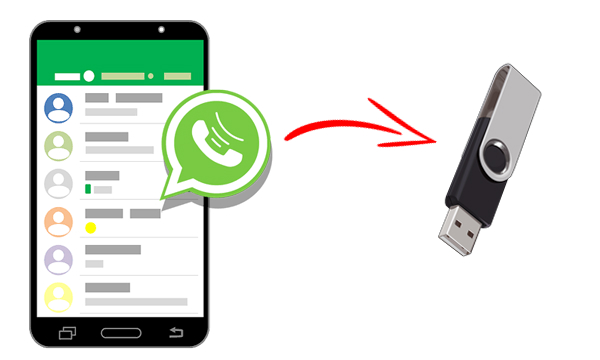
はい、 WhatsApp メディア (写真、ビデオ、オーディオ ファイルを含む) を外付けハード ドライブにバックアップすることは完全に可能です。この方法を使用すると、バックアップを完全に制御でき、クラウド サービスで発生する可能性のあるストレージの問題を回避できます。ファイルを手動で転送することも、専用のソフトウェア ツールを使用してプロセスをよりスムーズに行うこともできます。 Androidデバイスを使用しているか、iPhone デバイスを使用しているかに関係なく、この目標を達成するにはいくつかの方法があります。
WhatsApp メディアを外付けハード ドライブにエクスポートするには、デバイスと設定に応じて複数の方法があります。以下は、最も効果的で広く使用されている方法の一部です。
Androidユーザーの場合、WhatsApp メディアを外付けハード ドライブにバックアップする最も簡単な方法の 1 つは、USB ケーブルを介してデバイスをコンピュータに接続することです。
USB ケーブルを使用してAndroid WhatsApp メディアを外部ストレージに保存するにはどうすればよいですか?
ステップ 1. USB ケーブルを使用してAndroidデバイスをコンピュータに接続します。
ステップ 2. プロンプトが表示されたら、 Androidスマートフォンで「ファイル転送」モードを有効にします。

ステップ 3. コンピュータでファイル エクスプローラーを開き、携帯電話で WhatsApp フォルダを見つけます (通常は内部ストレージまたは SD カードにあります)。
ステップ 4. WhatsApp メディア ファイル (WhatsApp/Media フォルダにあります) をコンピュータにコピーします。
ステップ5. 次に、外付けハードドライブを接続し、そのフォルダーを開いて、WhatsAppメディアファイルをそのフォルダーに貼り付けます。
WhatsApp メディアを外付けハード ドライブにエクスポートするより効率的な方法を探している場合、 Coolmuster Android WhatsApp Recovery (Android WhatsApp復元)優れたソリューションです。このソフトウェアを使用すると、手動でファイルを転送する手間をかけずに、すべてのメディア ファイルを含む WhatsApp データを簡単に復元およびエクスポートできます。それがどのように役立つかは次のとおりです。
Coolmuster Android WhatsApp Recovery (Android WhatsApp復元) の主な機能:
Android WhatsApp Recovery を使用して WhatsApp メディアを外部ストレージに保存する方法?
01 Android WhatsApp Recovery をコンピュータにインストールして実行します。インターフェースの左側から「 Androidデバイスから回復」を選択します。

02 Androidスマートフォンと外付けハードドライブをコンピュータに接続します。携帯電話で USB デバッグを有効にし、画面上の指示に従って WhatsApp バックアップのエンドツーエンド暗号化を有効にします。

03上記の手順を完了すると、WhatsApp メッセージのバックアップが自動的に開始されます。

04バックアップが完了すると、「WhatsApp」や「添付ファイル」(写真、ビデオ、オーディオ、ドキュメント、ステッカーなど)を含む詳細をプレビューできます。バックアップしたいコンテンツを選択し、「コンピュータに復元」をクリックします。ここで、出力場所として外付けハードドライブを選択できます。

ビデオガイド
iPhone ユーザーのために、 Coolmuster iPhone WhatsApp メディアを外部ハードドライブにエクスポートするための専門ツール、 Coolmuster iPhone WhatsApp Recovery(iPhone WhatsApp復元)も開発しました。このツールは、WhatsApp データを iPhone からコンピュータにバックアップするように設計されています。 Android WhatsApp Recovery と同様に、iPhone WhatsApp Recovery はiOSデバイスの内部ストレージから WhatsApp データを取得し、コンピュータに保存します。 WhatsApp の写真をコンピュータ上で直接表示したり、アクセスしたりすることもできます。このソフトウェアは、iPhone 16 を含む 6,000 台以上のiOS携帯電話およびタブレットと互換性があります。さらに、iTunes バックアップから削除された WhatsApp データを復元する機能も備えています。
使用方法は次のとおりです。
01 iPhone WhatsApp Recovery をコンピュータにダウンロードしてインストールします。
02プログラムを起動し、「 iOSデバイスから回復」を選択します。

03画面の指示に従って、iPhone と外付けハードドライブをコンピュータに接続します。接続したら、エクスポートするデータの種類を選択し、「スキャンの開始」をクリックします。

04スキャンが完了したら、iPhone 上のすべての WhatsApp データをコンピュータで参照し、エクスポートする WhatsApp メディアを選択できます。 「コンピュータに復元」をクリックし、データの保存先として外付けハードドライブを選択します。

ビデオガイド
Androidユーザーでも iPhone ユーザーでも、電子メール WhatsApp チャットを使用して自分自身にメディア ファイルを外付けハード ドライブにダウンロードできます。この方法では、WhatsApp の各会話を個別に開き、エクスポートするメディアを選択する必要があります。つまり、複数のチャットがある場合、または大量のメディアをエクスポートする必要がある場合、プロセスは非常に面倒で時間がかかる可能性があります。
WhatsApp メディアを外付けハード ドライブにエクスポートする手順は次のとおりです。
ステップ 1. 保存したいメディアを含む WhatsApp チャットを開きます。
ステップ 2. 右上隅にある 3 つの点メニューをタップし、「その他」を選択し、「チャットをエクスポート」を選択します。

ステップ 3. 「メディアを含める」を選択します。
ステップ 4. チャットを電子メール アドレスに送信します。
ステップ 5. 電子メールにアクセスし、添付ファイルからメディア ファイルをダウンロードし、外付けハード ドライブに転送します。
要約すると、WhatsApp メディアを外付けハード ドライブにエクスポートすることは、重要なファイルを安全にバックアップする優れた方法です。 Androidまたは iPhone のどちらを使用している場合でも、USB 転送、電子メール、またはCoolmuster Android WhatsApp Recovery (Android WhatsApp復元)やCoolmuster iPhone WhatsApp Recovery(iPhone WhatsApp復元)などの専用ソフトウェアなどの方法を使用すると、プロセスがシンプルかつ効率的になります。
手間のかからないバックアップ体験を得るには、 Coolmusterのツールを使用して WhatsApp データを外部ストレージに簡単に転送し、メディアが安全で必要なときにいつでもアクセスできるようにすることを強くお勧めします。
関連記事:
Android携帯電話から外付けハードドライブに写真を直接転送するにはどうすればよいですか?
iPhone/ AndroidフォンのWhatsAppストレージを削減する方法[簡単な手順]





